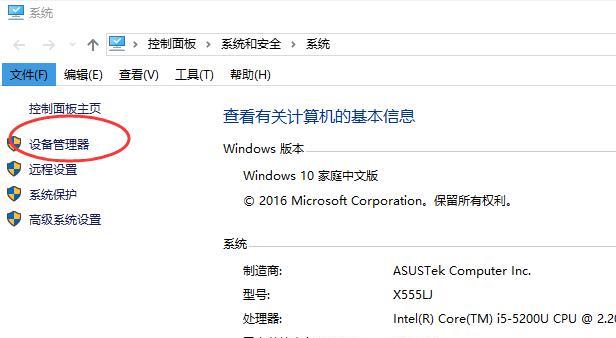在现代社会中,无线网络已经成为人们生活中不可或缺的一部分。为了更好地享受高速无线网络连接,安装无线网卡是必不可少的。本文将以无线网卡安装教程为主题,为大家详细介绍无线网卡的安装步骤和注意事项,让您轻松上手无线网络连接。
准备工作——确保您的设备支持无线网卡
在开始安装之前,首先需要确认您的电脑或笔记本是否支持无线网卡。大多数现代设备都内置了无线网卡,但如果您的设备没有内置无线网卡,您需要购买并插入一个无线网卡。在购买之前,请确保选择与您的设备兼容的无线网卡。
选择适合的无线网卡
市场上有各种品牌和型号的无线网卡可供选择。在选择之前,您可以参考一些在线评测和用户反馈,了解各个品牌和型号的性能和稳定性。此外,您还应该考虑您的网络需求,例如是否需要支持高速连接、距离覆盖范围等,从而选择适合您的无线网卡。
关机并打开电脑主机
在安装无线网卡之前,建议您先将电脑或笔记本关机,并拔掉电源线。打开电脑主机,并确保插入无线网卡的插槽(通常位于主板上)是空的。
找到无线网卡插槽并解锁
根据您的设备类型和型号,无线网卡插槽可能位于不同的位置。您可以参考设备的用户手册或在线搜索来找到无线网卡插槽的具体位置。一旦找到插槽,用力轻轻推动或解锁插槽,以便安装无线网卡。
插入无线网卡
将无线网卡的金属接口与无线网卡插槽对准,并轻轻地插入插槽中。确保无线网卡插入牢固且与插槽接触良好。
固定无线网卡
一些设备可能会提供螺丝或卡扣来固定无线网卡。如果您的设备有这些固定件,将其使用到无线网卡上,以确保无线网卡稳固地安装在插槽上。
重新组装设备
在安装完无线网卡后,将电脑主机重新组装起来,并确保所有连接线都连接到正确的插槽上。重新插入电源线,开机启动电脑。
安装无线网卡驱动程序
当您的设备重新启动后,系统可能会自动检测到新安装的无线网卡,并要求您安装相应的驱动程序。如果系统没有自动检测到无线网卡,您可以使用光盘或从官方网站下载并安装适用于您的设备型号的驱动程序。
连接无线网络
当无线网卡驱动程序安装完成后,您可以在电脑的任务栏或系统设置中找到无线网络连接选项。点击连接,并选择您想要连接的无线网络,输入密码并等待连接成功。
测试连接速度和稳定性
一旦成功连接到无线网络,您可以通过浏览网页、下载文件或进行在线视频流媒体等操作来测试无线网络的连接速度和稳定性。如果出现连接问题,您可以尝试调整无线路由器的位置或增加无线信号增强器来改善信号强度和稳定性。
注意事项——保持无线网卡干净和良好通风
为了保持无线网卡的正常运行和延长其使用寿命,您应定期清洁无线网卡,并确保其周围有足够的通风空间。请避免将无线网卡暴露在灰尘、液体或高温环境中,以免影响其性能和稳定性。
常见问题解决——无线网卡无法正常工作怎么办?
如果您在安装或使用无线网卡过程中遇到问题,例如无法检测到无线网卡或无法连接到无线网络等,您可以参考设备的用户手册、在线技术支持论坛或联系厂商的客户服务寻求帮助。
掌握无线网络连接的基本知识
除了安装无线网卡,了解一些关于无线网络连接的基本知识也是必要的。例如,您可以学习如何设置无线网络密码、如何更改无线网络名称(SSID)、如何防止网络干扰等,以便更好地管理和优化您的无线网络连接。
保持无线网络安全
随着无线网络的普及,网络安全问题也越来越重要。您应该定期更改无线网络密码,并启用网络加密功能,以避免他人未经授权地访问您的无线网络。此外,使用防火墙和安全软件也是保护您的无线网络安全的重要措施。
通过本文的无线网卡安装教程,您应该能够轻松上手安装无线网卡,并享受到高速、稳定的无线网络连接。记住,在进行安装之前,确保选择适合您设备的无线网卡,并遵循安装步骤和注意事项。祝您畅享无线网络的乐趣!